Haben Sie jemals eine wichtige Arbeit vergessen, für die Sie später leiden mussten? Wenn ja, dann würden Sie wahrscheinlich die Bedeutung von Haftnotizen verstehen. Sie sind praktisch für verschiedene Zwecke und Anlässe. In solchen Situationen können Haftnotizen (in Windows) oder Haftnotizen (in Mac) Ihnen helfen, auf dem Laufenden zu bleiben. Menschen schreiben wichtige Informationen auf die Haftnotizen, um ihre wichtigen Arbeiten und Besprechungen zu verwalten. Wenn sie jedoch gelöscht werden und Sie sich nicht daran erinnern, was als nächstes auf dem Plan steht, kann dies zu ernsthaften Problemen führen. Folgen Sie dem Artikel, um zu erfahren, wie Sie gelöschte Haftnotizen wiederherstellen.
- Teil 1. Wiederherstellen gelöschter Haftnotizen
- Teil 2. 5 Tipps, wie Sie verhindern können, dass Haftnotizen erneut verloren gehen
Teil 1. Wiederherstellen gelöschter Haftnotizen unter Windows und Mac
Wenn Sie versehentlich Haftnotizen gelöscht haben und diese abrufen möchten, kann Ihnen das Tool "Wiederherstellen" helfen. Dies ist das beste Datenwiederherstellungstool, um gelöschte Haftnotizen auf Windows- und Mac-Computern wiederherzustellen. Recoverit für Mac (oder Recoverit für Windows ) ist ein zuverlässiges und sicheres Tool zur Datenwiederherstellung, mit dem Benutzer ihre wertvollen Daten aus dem Papierkorb wiederherstellen können. Festplatte, Speicherkarte oder andere Orte leicht. Es kann eine Vielzahl von Dateien wiederherstellen, einschließlich Haftnotizen.
Ein Lebensretter zur Lösung Ihrer Datenverlustprobleme!
- Unterstützt die Wiederherstellung von Festplatten, USB-Sticks, SD-Karten und anderen Speichern mit dem Dateisystem FAT16, FAT32, exFAT und NTFS.
- Kann verwendet werden, um gelöschte Haftnotizen, Audiodateien, Videos, Bilder, Dokumente und Archive wiederherzustellen.
- Zuverlässige, schnelle und sichere Wiederherstellung mit fortschrittlichen und leistungsstarken Algorithmen.
- Unterstützt Funktionen zur selektiven Wiederherstellung und zum detaillierten Scannen, wenn bei einem schnellen Scan keine Dateien gefunden werden.
Einfache Schritte zum Wiederherstellen verlorener oder gelöschter Haftnotizen
Haftnotizen oder Haftnotizen, wie sie auf dem Mac bekannt sind, sind sehr hilfreich, wenn Benutzer wichtige Informationen schreiben möchten. Sie können Haftnotizen für jeden Zweck verwenden und Telefonnummern, E-Mails, Passwörter, Aufgabenlisten und vieles mehr schreiben. Haftnotizen enthalten wichtige Informationen. Wenn Sie gelöschte Haftnotizen nicht wiederherstellen können, kann dies sehr frustrierend sein. Sie können keine gelöschten Haftnotizen im Papierkorb finden, was die Wiederherstellung erschwert.
Führen Sie die folgenden Schritte aus, um mit Recoverit gelöschte Haftnotizen und andere Dateien wiederherzustellen.
Schritt 1. Wiederherstellen gelöschter Stick Notes-Wiederherstellungssoftware
Besuchen Sie die offizielle Website von Recoverit und laden Sie die Windows- oder Mac-Anwendung entsprechend Ihrem Computer herunter. Doppelklicken Sie dann auf das heruntergeladene Installationsprogramm, um das Recoverit auf Ihrem Computer zu installieren.
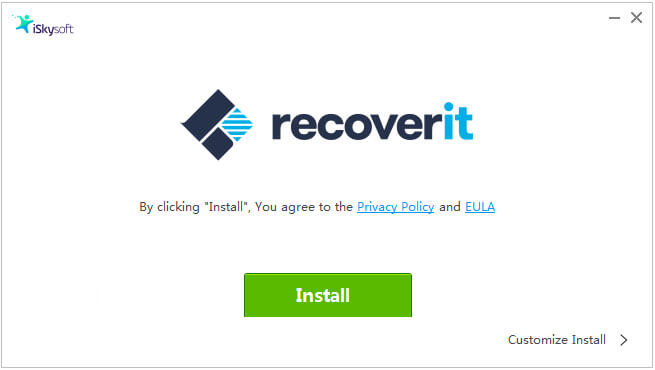
Schritt 2. Wählen Sie das Dateiverzeichnis aus
Jetzt müssen Sie das Stammverzeichnis auswählen, aus dem die Datei gelöscht wurde oder verloren gegangen ist. Sie können einen gemeinsamen Speicherort wie den Papierkorb, den Desktop oder die Laufwerkspartition auswählen, von der die Dateien gelöscht wurden. Haftnotizen werden in einer Datei im Ordner "Benutzer" in der Windows-Installationspartition gespeichert. Wählen Sie das bestimmte Laufwerk (hauptsächlich C) aus, um gelöschte Haftnotizen wiederherzustellen.

Nachdem Sie die Dateitypen und den Speicherort ausgewählt haben, klicken Sie auf "Start", um die gelöschten Dateien zu finden. Es wird ein schneller Scan des Speicherorts gestartet, es werden jedoch nicht die Dateien gefunden, die Sie wiederherstellen möchten. Sie können auch eine "Allround-Wiederherstellung" in Recoverit Data Recovery . Sie können die Dateien auch in der Vorschau anzeigen, indem Sie auf die jeweiligen Dateien klicken.
Wenn Sie nun die Dateien gefunden haben, die Sie wiederherstellen möchten, klicken Sie auf die Schaltfläche "Wiederherstellen" und wählen Sie den Zielordner aus, in dem die Dateien gespeichert werden sollen. Die wiederhergestellten Dateien werden in dem von Ihnen angegebenen Ordner gespeichert.

Teil 2. 5 Tipps, wie Sie verhindern können, dass Haftnotizen erneut verloren gehen
Löschbestätigung aktivieren - Wie bei jeder anderen Datei werden auch bei Haftnotizen vor dem Löschen eine Bestätigung angefordert, wenn Sie sie nicht manuell deaktiviert haben. Sie können dies tun, indem Sie den Registrierungseditor starten und zu HKEY_CURRENT_USER> Software> Microsoft> Windows> Aktuelle Version> Applets> Haftnotizen navigieren. Doppelklicken Sie dann auf PROMPT_ON_Delete und ändern Sie den Wert von 0 auf 1. Dadurch wird die Löschbestätigung für Haftnotizen aktiviert.
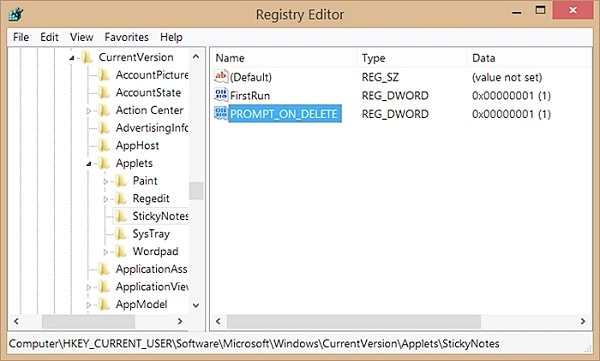
Reparaturregistrierung - Eine beschädigte Windows-Registrierung kann viele Probleme verursachen, einschließlich Haftnotizen. Wenn der Pfad der Haftnotizdatei geändert wird, die Registrierung jedoch den alten Pfad anzeigt, scheinen die Haftnotizen gelöscht worden zu sein. Sie können nicht auf Ihre Haftnotizen zugreifen. Daher ist es am besten, die Registrierung fehlerfrei zu halten.
Malware entfernen - Malware und Viren können verschiedene Dateien löschen oder beschädigen. Wenn die Dateien von Haftnotizen beschädigt sind, können die Notizen unbrauchbar werden. Daher ist es am besten, Antivirensoftware aufzubewahren und Viren zu entfernen, damit sie Ihrem System keinen Schaden zufügen können.
Erstellen Sie ein Backup - Wenn Sie das Backup Ihrer Haftnotizen aufbewahren, können Sie gelöschte Haftnotizen jederzeit wiederherstellen. Backup ist der beste Weg, um Probleme mit fehlenden Dateien zu lösen.
Fehlerhafte Programme aktualisieren - Veraltete Programme können mit verschiedenen anderen Programmen in Konflikt stehen und zum Löschen von Dateien führen. Wenn Sie keine Dateien mit veralteter Software verlieren möchten, installieren Sie die neueste Version der Software.






